Lỗi nhảy cách chữ trong Word thường xảy ra khi sử dụng Unikey, Vietkey hoặc copy-paste văn bản. Vấn đề này khiến chữ bị tách đôi, rớt dòng, ảnh hưởng đến bố cục tài liệu. Hãy cùng Tải Miễn Phí tìm hiểu nguyên nhân và cách khắc phục nhanh chóng trong bài viết này.
Bài viết liên quan
- Sửa lỗi tự động nhảy trang trong Word 2016, 2013, 2010, 2007, 2003
- Cách chèn chữ vào ảnh trong Word 2016, 2013, 2010, 2007
- Sửa lỗi nhảy chữ trong Word 2010, lỗi chữ không liền nhau
- Hướng dẫn tạo Footnote trong Word đơn giản, nhanh chóng
- Cách chèn Text Box trong Word đơn giản, nhanh chóng
Lỗi cách chữ trong Word có thể do cài đặt trong phần mềm hoặc xung đột bộ gõ tiếng Việt. Dưới đây là các phương pháp sửa lỗi đơn giản giúp bạn khắc phục nhanh chóng trên mọi phiên bản Word.
I. Nguyên nhân gây lỗi cách chữ trong Word
Lỗi chữ bị nhảy cách trong Word thường xuất hiện khi:
- Sao chép văn bản từ nguồn khác vào Word.
- Cài đặt sẵn trong Microsoft Word gây tự động giãn cách chữ.
- Sử dụng các bộ gõ tiếng Việt không tương thích như Unikey, Vietkey.
II. Cách sửa lỗi nhảy cách chữ trong Word nhanh
1. Sửa lỗi cách chữ trên Word 2013, 2016, 2019
Word 2013, 2016, 2019 có giao diện khá giống nhau, trong hướng dẫn này, Tải Miễn Phí sẽ thực hiện fix lỗi nhảy cách chữ trong Word 2016. Các bạn có thể thực hiện tương tự trên các phiên bản Word còn lại. Cách thực hiện như sau:
Bước 1: Mở file Word và lựa chọn File.
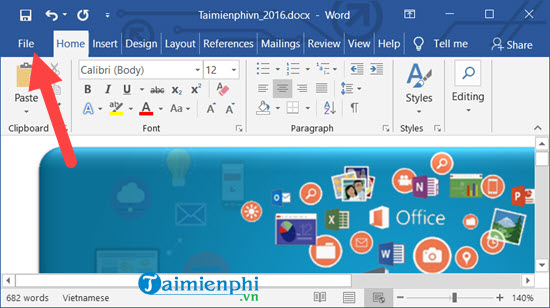
Bước 2: Một menu hoàn toàn tách biệt hiện ra, ở trong này chúng ta chỉ cần lựa chọn phần Options để truy cập vào Word Options.
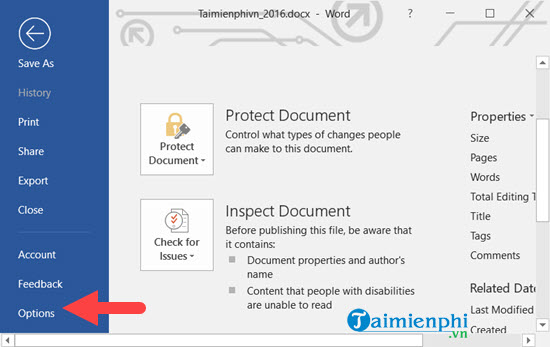
Bước 3: Trong Word Options chúng ta tiếp tục lựa chọn Advanced, trong này bạn chỉ cần kéo xuống dưới và lựa chọn Settings ở ngay cạnh dòng use Smart cut and paste.

Bước 4: Bỏ tích vào phần Adjust sentence and Word spacing automatically rồi sau đó đóng lại là xong.

2. Sửa lỗi giãn chữ trong Word 2010, 2007
Bước 1: Click biểu tượng Office góc trên bên trái màn hình > chọn Word Options

Bước 2: Cửa sổ Word Options mở ra > chọn Tab Advanced, trong mục Cut, copy, paste chọn Settings

Cửa sổ Settings hiện ra, bỏ chọn trong mục Adjust sentence and word spacing automatically > OK.
- Như vậy, bạn đã có thể sửa cách chữ khi viết và gõ tiếng việt có dấu trên Word 2007 hay 2010.

3. Sửa lỗi nhảy cách chữ trong Word 2003
Bước 1: Trên giao diện click Tools > Options

Cửa sổ Options mở ra > chọn Tab Edit > Settings để truy cập vào cài đặt thuộc mục chỉnh sửa của Microsoft Word

Bước 2: Bỏ dấu chọn trong ô Adjust sentence and word spacing automatically > OK.

III. Lưu ý khi sử dụng bộ gõ tiếng Việt
Nếu sau khi chỉnh trong Word mà lỗi vẫn xảy ra, bạn nên:
- Cập nhật Unikey hoặc Vietkey lên phiên bản mới nhất.
- Đảm bảo bộ gõ đang sử dụng đúng bảng mã và kiểu gõ phù hợp.
https://thuthuat.taimienphi.vn/fix-loi-chu-nhay-cach-trong-microsoft-word-520n.aspx
Khi gặp lỗi nhảy cách chữ trong Word, bạn nên khắc phục sớm để tránh ảnh hưởng đến các văn bản sau này. Hãy kiểm tra lại phần mềm gõ tiếng Việt, đồng thời điều chỉnh tùy chọn tự động sửa lỗi để đảm bảo quá trình soạn thảo diễn ra suôn sẻ.